Excel'de NETWORKDAYS
Excel'deki NETWORKDAYS, bağımsız değişken olarak iki verilen tarih arasındaki mevcut çalışma günlerinin sayısını hesaplamak için kullanılan bir işlevdir, bu iki bağımsız değişken zorunludur, ancak ağ günlerinin dışında bırakılacak tatiller olan tarihleri sağlamak için isteğe bağlı bir bağımsız değişken vardır, bu işlev Cumartesi ve Pazar günleri olan hafta sonlarını çalışma günlerinden otomatik olarak kaldırır, böylece ağ günlerini hesaplar ve bu işlevi kullanma yöntemi = NETWORKDAYS (Başlangıç Tarihi, Bitiş Tarihi, Tatiller) şeklindedir.
Sözdizimi
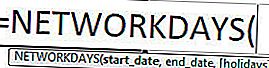
Parametreler
Excel'de NETWORKDAYS Formülü aşağıdadır.
Excel'deki NETWORKDAYS işlevi aşağıdaki parametreleri ve bağımsız değişkenleri kabul eder -
- başlangıç_tarihi - Bu, hesaplamada kullanmak istediğiniz başlangıç tarihidir. Bu değer, metin tarihi olarak değil, her zaman seri tarihi olarak girilmelidir.
- end_date - Bu hesaplamada kullanmak istediğiniz bitiş tarihidir. Bu değer, metin tarihi olarak değil, her zaman bir seri tarih olarak girilmelidir.
- tatiller - Bu, işlevin söz diziminde isteğe bağlıdır. Bu, iş günü hesaplamasından çıkarılacak toplam tatillerin listesidir. Bu seçeneği tatil tarihlerini içeren bir hücre aralığı (yani F2: F5) veya tatil tarihlerini zaten temsil eden seri numaralarının listesi olarak girebilirsiniz.
Geri dönüş değeri
Dönüş değeri, günleri temsil eden sayısal bir değerdir.
Excel'de NETWORKDAYS İşlevi Nasıl Kullanılır?
NETWORKDAYS İşlevi Excel Şablonunu buradan indirebilirsiniz - NETWORKDAYS İşlevi Excel Şablonu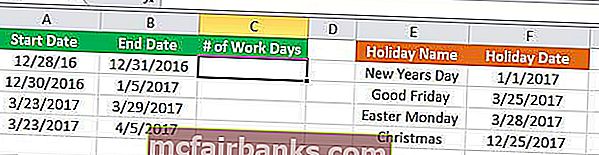
Yukarıdaki elektronik tabloda, Sütun A, B ve F'deki tarihlerin seri tarihler olarak girildiğini görebilirsiniz. İlgili seri tarihlerinin sayısal değerini görüntülemek için, elektronik tablonun hücresinin biçimini Genel olarak değiştirmeniz gerekir.
Girilen tatiller parametresi zorunlu değildir. İsteğe bağlıdır. Genellikle elektronik tabloya bir hücre aralığı olarak girilir. Bu örnekte tatiller F2: F5 aralığında bulunur.
Lütfen tatilleri metin tarihleri olarak girebileceğinizi de unutmayın. Bunu yapmadan önce, Microsoft Excel'in tarih biçiminin Bölgesel Ayarları'nı takip ettiğinizden emin olun. Tatilleri seri tarihler olarak da girebilirsiniz. Herhangi bir seri tarihin sayısal değerini görmek için hücrenin biçimini Genel olarak değiştirmeniz gerekir.
Yukarıdaki Excel elektronik tablosuna dayanarak, bu örnekleri ele alalım ve işlevin sözdizimine göre NETWORKDAYS İşlev dönüşünü görelim.
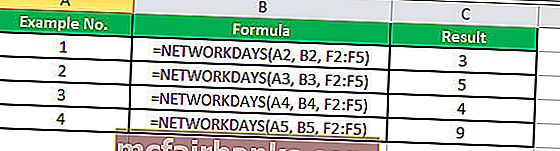
Net bir anlayış için yukarıdaki örneklerin aşağıdaki ekran görüntülerini inceleyin.
Örnek 1
Şimdi NETWORKDAYS formülünü buraya uygulayın = NETWORKDAYS (A2, B2, F2: F5)
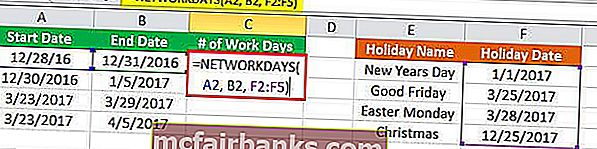
3 alacak
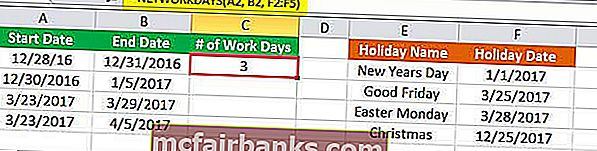
Örnek 2
buraya uygula = NETWORKDAYS (A3, B3, F2: F5)
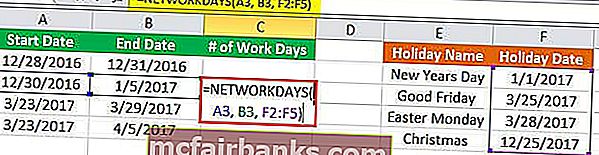
Çıkış 5
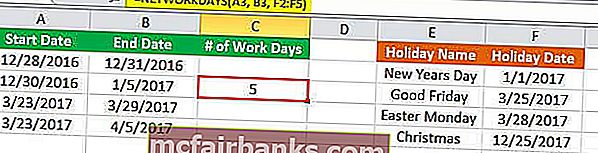
Örnek 3
Formülü buraya uygulayın = NETWORKDAYS (A4, B4, F2: F5)
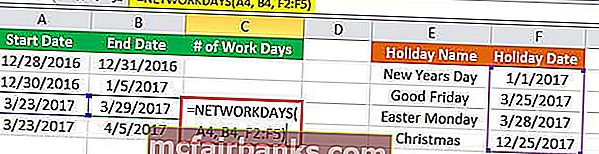
o zaman 4 alacağız
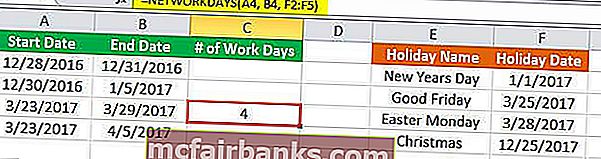
Örnek 4
Şimdi bu NETWORKDAYS formülünü burada kullanacağız = NETWORKDAYS (A5, B5, F2: F5)
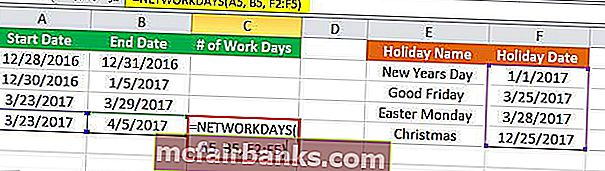
İşte 9 alıyoruz
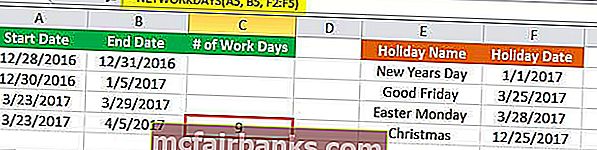
Kullanım Notları
- Verilen iki tarih arasındaki toplam iş günü (iş günü) sayısını hesaplar.
- Bu işlev otomatik olarak Cumartesi ve Pazar günlerini, yani hafta sonlarını hariç tutar. Ayrıca isteğe bağlı olarak tatilleri hariç tutabilirsiniz.
- Çalışılan günlere dayalı çalışanlara sağlanan faydaların hesaplanmasında veya mevcut bir projedeki iş günü sayısını veya bir müşteri desteği sorununu çözmek için gereken iş günü sayısını bulmaya yardımcı olur.
- Tüm iş günlerinin hesaplanmasında kullanılır ve herhangi bir zaman değerini göz ardı eder.
- NETWORKDAYS işleviyle daha fazla esneklik kullanmak için, NETWORKDAYS.INTL işlevini kullanabilirsiniz.
- İş günlerini hesaplarken her zaman başlangıç tarihini ve bitiş tarihini içerdiğini unutmamalısınız. Bu aynı zamanda, başlangıç tarihi değeri ve bitiş tarihi değeri için aynı tarihi sağlarsanız, işlevin size 1 döndüreceği anlamına gelir.
Başvurular
Microsoft Excel NETWORKDAYS İşlevi, elektronik tablo içindeki çeşitli amaçlar ve uygulamalar için kullanılabilir. NETWORKDAYS'ın Excel elektronik tablolarındaki yaygın uygulamalardan bazıları aşağıda verilmiştir.
- Bugüne kadar iş günü ekleme
- Aylık iş günlerinin hesaplanması
- Bir ayda kalan iş günlerinin hesaplanması
- Özel hafta sonları tarihe iş günleri ekleme
- Tarihler arasında çalışma saatleri alma
- İş günlerini tarihler arasında alma
NETWORKDAYS İşlev Hataları
NETWORKDAYS işlevinden herhangi bir hata alırsanız, bu büyük olasılıkla # DEĞER! hata.
# DEĞER! - Sağlanan bağımsız değişkenlerden herhangi biri excel tarafından tanınan geçerli tarihler değilse bu hata ortaya çıkar.
Hatırlanacak şeyler
- 2 tarih arasındaki toplam iş günü sayısının iade edilmesinden sorumludur.
- Cumartesi ve Pazar günleri, yani hafta sonları otomatik olarak hariç tutulur. Ayrıca isteğe bağlı olarak tatilleri hariç tutabilirsiniz.
- Tüm iş günlerinin hesaplanmasında kullanılır ve herhangi bir zaman değerini göz ardı eder.
- İş günlerini hesaplarken her zaman başlangıç tarihini ve bitiş tarihini içerir.